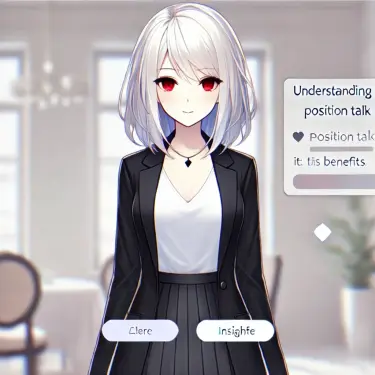- 1 1. Problèmes d’encodage des caractères MT4 (MetaTrader 4) et leurs solutions
- 2 2. Principales causes de texte corrompu
- 3 3. Solutions pour l’environnement Windows
- 4 4. Solutions pour l’environnement Mac
- 5 5. Autres méthodes de dépannage
- 6 6. Mesures de prévention et précautions
- 7 7. Résumé
- 8 Sites de référence
1. Problèmes d’encodage des caractères MT4 (MetaTrader 4) et leurs solutions
MetaTrader 4 (ci‑après MT4) est une plateforme de trading utilisée par de nombreux traders FX. Cependant, lorsqu’elle est utilisée dans un environnement japonais, des problèmes d’encodage des caractères peuvent survenir. Cet article explique en détail les causes des problèmes d’encodage des caractères MT4, les solutions, les mesures préventives, et présente des méthodes pour créer un environnement de trading fluide.
2. Principales causes de texte corrompu
Désaccord dans les paramètres de la locale système
MT4 détermine sa langue d’affichage en fonction de la locale système du système d’exploitation. Si la locale système sur Windows ou Mac est définie sur autre chose que le japonais, du texte corrompu peut apparaître. La locale système est une fonctionnalité qui spécifie les informations de locale utilisées par les applications sur le système d’exploitation, influençant l’affichage des dates, des encodages de caractères, etc.
Polices manquantes
Surtout dans les environnements Mac, le texte corrompu survient souvent en raison d’un manque de polices japonaises. Si des polices japonaises telles que MS Gothic ou MS Mincho ne sont pas installées, les caractères peuvent ne pas s’afficher correctement.
Erreurs de configuration d’installation
Si le paramètre de langue est mal configuré lors de l’installation de MT4, ou si l’installation est incomplète, du texte corrompu peut également survenir. Dans de tels cas, la réinstallation est généralement la solution.
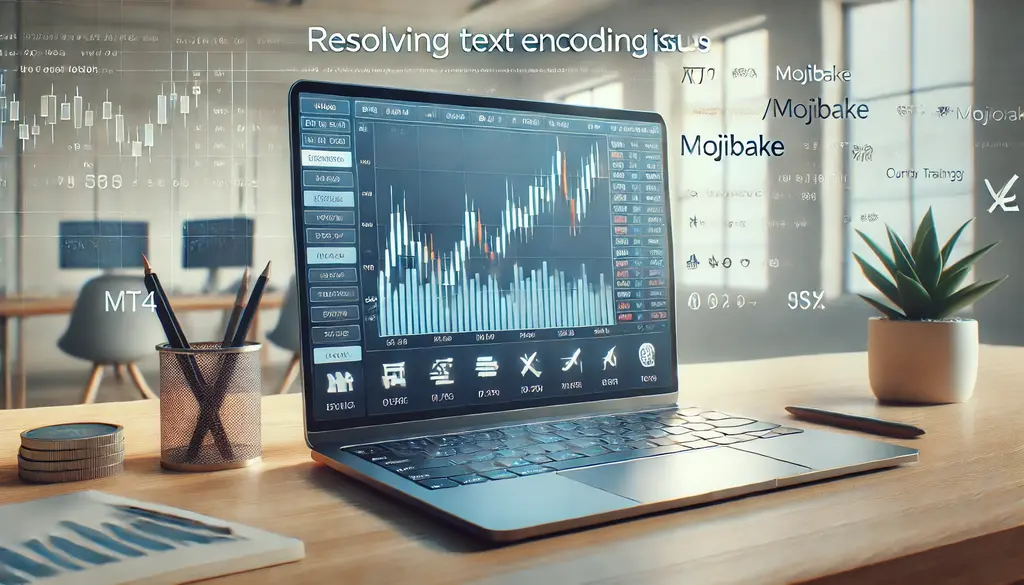
3. Solutions pour l’environnement Windows
Étapes pour changer la locale système
- Ouvrir le Panneau de configuration Ouvrez le « Panneau de configuration » de Windows et sélectionnez « Heure et langue » → « Région ».
- Sélectionner l’onglet « Administratif » Cliquez sur l’onglet « Administratif » sur l’écran affiché et cliquez sur « Modifier la locale système ».
- Définir la locale système sur le japonais Dans la liste des locales système, sélectionnez « Japanese (Japan) » et cliquez sur « OK », puis redémarrez votre PC. Cela devrait résoudre le texte corrompu de MT4.
Informations supplémentaires : Si le texte corrompu persiste après le changement, essayez de redémarrer MT4 lui‑même. Le redémarrage peut appliquer correctement les paramètres de locale.
Réinstaller MT4
Si le problème est dû à des problèmes d’installation, la réinstallation de MT4 peut être efficace.
- Désinstaller MT4 Désinstallez le MT4 actuellement installé. La désinstallation peut se faire via « Paramètres » → « Applications ».
- Re-télécharger depuis le site officiel Téléchargez la dernière version depuis le site officiel de MT4 et sélectionnez le japonais lors des paramètres de langue d’installation.
- Vérifier après la réinstallation Après la réinstallation, lancez MT4 et vérifiez que le texte corrompu a été résolu.
4. Solutions pour l’environnement Mac
Installer des polices japonaises
Le texte corrompu sur les environnements Mac peut parfois être résolu en ajoutant des polices japonaises.
- Acquérir des polices japonaises Obtenez les polices japonaises requises (par ex., MS Gothic) depuis un environnement Windows ou ailleurs. Les polices MS peuvent parfois être téléchargées gratuitement sur Internet.
- Installer la police Double-cliquez sur la police téléchargée et installez‑la à l’aide de Font Book sur Mac. Après l’installation, les caractères japonais seront correctement ajoutés aux polices système.
- Vérifier l’application de la police Lancez MT4 et vérifiez si le texte corrompu a été résolu. Si le problème persiste, fermez MT4 une fois et redémarrez‑le avant de vérifier à nouveau.
Utiliser un environnement virtuel
Si le texte corrompu sur Mac persiste, vous pouvez également utiliser Windows comme environnement virtuel.
- Installer Parallels Desktop ou Boot Camp Utilisez un logiciel de virtualisation tel que Parallels Desktop ou Boot Camp pour configurer un environnement Windows sur Mac. Boot Camp est une fonctionnalité officielle d’Apple, tandis que Parallels Desktop est un logiciel payant. Parallels facilite la création d’un environnement virtuel, et Boot Camp permet un démarrage en dual‑boot.
- Installer MT4 sur Windows Installez et utilisez MT4 dans l’environnement virtuel Windows. Dans un environnement Windows, le problème de texte corrompu est souvent évité.

5. Autres méthodes de dépannage
Changer les paramètres de langue
Depuis le menu des paramètres MT4, vous pouvez définir la langue sur l’anglais une fois, puis revenir au japonais, ce qui peut résoudre le problème. Cette méthode fonctionne souvent pour les petits problèmes d’affichage.
Utilisation de la version navigateur de MT4
La version navigateur de MT4 est également disponible. Elle ne nécessite aucune installation et est moins sujette aux textes corrompus.
6. Mesures de prévention et précautions
- Utilisez la dernière version Efforcez‑vous toujours d’utiliser la dernière version de MT4. Les mises à jour peuvent corriger les bugs et améliorer les problèmes de texte corrompu.
- Téléchargez depuis le site officiel Nous vous recommandons vivement de télécharger MT4 depuis le site officiel. L’obtention de la version depuis des sites de téléchargement non officiels peut entraîner des déficiences de fichiers et des problèmes opérationnels.
- Sauvegardes régulières En sauvegardant régulièrement vos données de trading et vos paramètres, vous pouvez les restaurer rapidement en cas de problème. Les sauvegardes peuvent être effectuées depuis le menu des paramètres.
7. Résumé
Les problèmes d’encodage des caractères MT4 surviennent souvent en raison des paramètres de locale système ou d’un manque de polices. En mettant en œuvre les solutions présentées dans cet article, vous pouvez résoudre le problème et créer un environnement de trading confortable. Si le problème persiste, essayez des méthodes alternatives telles que l’utilisation d’un environnement virtuel.
Sites de référence
MetaTrader 4(MT4)の文字化け対策を紹介。特に英語版から日本語に設定変更する際に発生しやすい文字化け問題を…